- Автор Jason Gerald [email protected].
- Public 2024-01-15 08:18.
- Соңғы өзгертілген 2025-01-23 12:24.
Бұл wikiHow сізге Apple-дің бұлтқа негізделген сақтау қосымшасы iCloud-ты орнатуды және қолдануды үйретеді.
Қадам
4 -тің 1 -бөлігі: Интернетте iCloud пайдалану
Қадам 1. iCloud веб -сайтына кіріңіз
Сіз оған кез келген компьютердегі шолғышта кіре аласыз, соның ішінде Windows компьютерлері немесе Chromebook.
Қадам 2. Apple ID мен құпия сөзді енгізіңіз
Бұл ақпаратты екеуін де кіру тілқатысу терезесіне енгізіңіз.
Қадам 3. iCloud қолданбасын басыңыз
ICloud веб -қосымшасы iCloud -та сақталған немесе синхрондалған деректерге қол жеткізуге немесе өңдеуге мүмкіндік береді. Мысалы, «басыңыз Беттер »Жасаған құжаттарды жасау, қарау немесе өңдеу және iCloud -қа сақтау/синхрондау үшін.
- ICloud есептік жазбасында синхрондалған немесе сақталған деректер мен файлдар ғана қол жетімді.
- ICloud -қа сақталған iPad, iPhone немесе жұмыс үстелі компьютерінен сақтық көшірме файлдарына қол жеткізу мүмкін емес. Файл тек құрылғыдағы параметрлер мен деректерді қалпына келтіру үшін қолданылады.
Қадам 4. Фотосуреттер түймешігін басыңыз
Осыдан кейін ортақ iCloud есептік жазбасын пайдаланатын кез келген құрылғыдан ортақ немесе синхрондалған фотосуреттерді көруге, жүктеуге немесе жоюға болады.
Қадам 5. басыңыз iCloud Drive
Басқаннан кейін iCloud Drive интерфейсі пайда болады. Құжаттар мен файлдарды осы мүмкіндікпен жүктеуге немесе жүктеуге болады.
Сақтағыңыз келетін немесе Drive бетіне жүктегіңіз келетін құжатты шертіңіз. Осыдан кейін құжатқа iCloud тіркелгісімен синхрондалған құрылғылар арқылы қол жеткізуге болады, соның ішінде iPhone немесе iPad
Қадам 6. Контактілер түймесін басыңыз
Бұл опция құрылғыдан синхрондалған байланыс ақпаратын қамтиды. ICloud қосымшасы арқылы енгізілген өзгерістер немесе өзгертулер сол iCloud тіркелгісімен қосылған/синхрондалған құрылғыларға да қолданылады.
Қадам 7. Күнтізбе түймешігін басыңыз
Синхрондалған құрылғыдағы күнтізбе қосымшасына қосатын оқиғалар мен кездесулер осы опцияда көрсетіледі. Егер сіз iCloud қолданбасы арқылы оқиғаларды қоссаңыз немесе өңдейтін болсаңыз, бұл өзгерістер синхрондалған құрылғыларда да пайда болады.
Қадам 8. Find My iPhone түймесін басыңыз
Apple құрылғысында «Менің … табу» мүмкіндігін қосқанда, ол iCloud көмегімен құрылғының орналасқан жерін/болуын қадағалайды. Егер сіз «Мені табыңыз …» қызметін қоссаңыз, сіз бұл iCloud қосымшасын iPhone, iPad, Mac компьютерлерін, тіпті AirPods іздеу үшін пайдалана аласыз.
4 -тің 2 -бөлігі: iPhone немесе iPad -та iCloud пайдалану
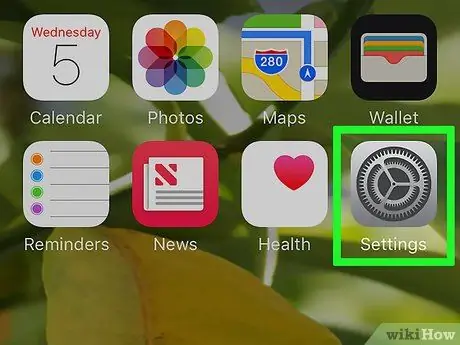
Қадам 1. Параметрлер мәзірін ашыңыз («Параметрлер»)
Бұл мәзір беріліс белгішесімен көрсетіледі және әдетте негізгі экранда көрсетіледі.
Қадам 2. Apple ID идентификаторын түртіңіз
Идентификатор мәзірдің жоғарғы жағында пайда болады және аты мен фотосуретін қосады (егер ол жүктелген болса).
- Егер сіз Apple идентификаторына кірмеген болсаңыз, «түймесін басыңыз. Кіру (құрылғының атауы) », Apple ID мен құпия сөзді енгізіңіз, содан кейін« түймесін басыңыз. Кіру ”.
- Егер сіз iOS -тың ескі нұсқасын қолдансаңыз, келесі қадамдарды орындаудың қажеті жоқ.
Қадам 3. iCloud түртіңіз
Бұл опция мәзірдің екінші сегментінде.
Қадам 4. iCloud -қа сақтағыңыз келетін деректер түрін таңдаңыз
Сіз оны «iCloud қолданатын қолданбалар» тізіміндегі қолданба жанындағы қосқышты жылжыту арқылы «Қосулы» (жасылмен көрсетілген) немесе «Өшірулі» (ақ түспен көрсетілген) күйіне жылжыту арқылы таңдауға болады.
ICloud -қа кіруге болатын қосымшалардың толық тізімін көру үшін сырғытыңыз
Қадам 5. Фотосуреттер түймесін түртіңіз
Ол «iCloud қолданатын қосымшалар» бөлімінің жоғарғы жағында.
- Опцияны қосу » iCloud фотокітапханасы «Камера ролигі» қалтасынан фотоларды iCloud -қа автоматты түрде жүктеу және сақтау үшін. Қосылған кезде барлық фото және бейне кітапханаларға мобильді және жұмыс үстелі платформаларынан қол жеткізуге болады (егер олар бір iCloud тіркелгісіне қосылған болса).
- Опцияны қосу » Менің фото ағыным Құрылғы WiFi желісіне қосылған сайын iCloud -қа жаңа фотосуреттерді автоматты түрде жүктеу үшін »түймесін басыңыз.
- Опцияны қосу » iCloud фотосуреттерді бөлісу »Егер сіз достарыңыздың веб -сайты немесе Apple құрылғысы арқылы кіре алатын фотоальбом жасағыңыз келсе.
Қадам 6. iCloud түртіңіз
Ол экранның сол жақ жоғарғы бұрышында.
7 -қадам. Экранды сырғытыңыз және Keychain түймесін түртіңіз
Ол «iCloud қолданатын қосымшалар» бөлімінің төменгі жағында.
Қадам 8. «iCloud Keychain» қосқышын/қосқышты оңға сырғытыңыз («On» күйі)
Коммутатордың түсі жасылға өзгереді. Осыдан кейін, құрылғыда сақталған құпия сөздер мен төлем туралы ақпарат сол Apple идентификаторын пайдаланатын барлық құрылғылармен синхрондалады.
Apple бұл шифрланған ақпаратқа қол жеткізе алмайды
Қадам 9. iCloud түймесін түртіңіз
Ол экранның сол жақ жоғарғы бұрышында.
Қадам 10. Экранды сырғытыңыз және Менің iPhone -ды табу түймесін түртіңіз
Ол «iCloud қолданатын қосымшалар» бөлімінің төменгі жағында.
Қадам 11. «Айфонымды тап» қосқышын/қосқышты оңға сырғытыңыз («Қосулы» күйі)
Бұл мүмкіндіктің көмегімен сіз құрылғыны компьютерден немесе басқа мобильді платформадан iCloud есептік жазбаңызға кіру арқылы таба аласыз. Менің iPhone -ды табыңыз ”.
Опцияны қосу » Соңғы орынды жіберу »Аккумулятор/құрылғы қуаты өте төмен болғанда құрылғы Apple серверлеріне соңғы орналасқан жер туралы ақпаратты жібере алады.
Қадам 12. iCloud түймесін түртіңіз
Ол экранның сол жақ жоғарғы бұрышында.
Қадам 13. Экранды сырғытыңыз және iCloud сақтық көшірмесін түртіңіз
Ол «iCloud қолданатын қосымшалар» бөлімінің төменгі жағында.
Қадам 14. «iCloud сақтық көшірмесі» жанындағы қосқышты/қосқышты сырғытыңыз («Қосулы» күйі)
Бұл опциямен құрылғы зарядталған, құлыпталған немесе WiFi желісіне қосылған кезде барлық файлдар, параметрлер, қолданба деректері, фотосуреттер мен кірулер автоматты түрде iCloud -қа сақталады. ICloud сақтық көшірме мүмкіндігі құрылғыдан деректерді/параметрлерді өзгертсеңіз немесе жойсаңыз, iCloud -тан деректерді қалпына келтіруге мүмкіндік береді.
Қадам 15. «iCloud Drive» қосқышын «Қосулы» күйіне сырғытыңыз (жасылмен белгіленген)
Бұл опциямен қосымшалар iCloud Drive ішіндегі деректерге қол жеткізе және сақтай алады.
- IPhone немесе iPad арқылы iCloud Drive сақтау кеңістігінде сақталған құжаттарды немесе файлдарды қосу, қарау немесе оларға кіру үшін iCloud Drive қолданбасын пайдаланыңыз.
- Тізімде көрсетілген қосымшалар » iCloud дискісі »ICloud Drive сақтау кеңістігіне оның жанындағы қосқыш қосулы күйде болғанда қол жеткізе алады (« Қосулы », жасыл қосқышпен белгіленген).
- Енді iCloud -қа iCloud Drive, фотосуреттер, күнтізбелер немесе беттер сияқты синхрондалған қосымшалар арқылы кіруге болады.
4 -тің 3 -бөлігі: iCloud -ты Mac компьютері арқылы пайдалану
Қадам 1. Apple мәзірін басыңыз
Бұл мәзір экранның сол жақ жоғарғы бұрышындағы белгіше арқылы көрсетіледі.
Қадам 2. Жүйе параметрлері түймешігін басыңыз
Ол ашылмалы мәзірдің екінші сегментінде.
Қадам 3. iCloud басыңыз
Ол терезенің сол жағында.
Егер сіз автоматты түрде есептік жазбаңызға кірмесеңіз, алдымен Apple идентификаторы мен паролін енгізіңіз
Қадам 4. «iCloud Drive» мәтінінің жанындағы құсбелгіні қойыңыз
Ол терезенің оң жақ жоғарғы бөлігінде. Енді сіз iCloud -та сақталған файлдар мен құжаттарға қол жеткізе және өңдей аласыз.
- Файлдарға қол жеткізу немесе өңдеу үшін «Сақтау» тілқатысу терезесінде «iCloud Drive» таңдаңыз немесе файлдарды қалтаға сүйреңіз. iCloud дискісі »Finder терезесінің сол жақ бөлігінде көрсетіледі.
- ICloud Drive -қа кіруге рұқсат алатын бағдарламаны таңдаңыз, «түймесін басыңыз. Опциялар Диалогтық терезеде «iCloud Drive» жанында.
Қадам 5. iCloud -қа синхрондағыңыз келетін деректер түрін таңдаңыз
Қадам 1. Алдымен веб -сайт немесе басқа құрылғы арқылы iCloud есептік жазбасына кіріңіз
iCloud Apple құрылғыларымен қосылуға арналған, сондықтан Windows компьютеріне (ДК) кірмес бұрын, басқа құрылғыда немесе платформада (iOS немесе Mac) тіркелгіге кіру қажет.

Қадам 2. Windows үшін iCloud бағдарламасын жүктеп, орнатыңыз
ICloud есептік жазбасындағы деректерге қол жеткізу үшін сізге Apple -ден арнайы бағдарлама орнату қажет. Windows үшін iCloud бағдарламасын support.apple.com/kz-us/HT204283 сайтынан ақысыз жүктей аласыз. Windows үшін iCloud бағдарламасы Windows 7 немесе одан кейінгі операциялық жүйені қажет етеді.
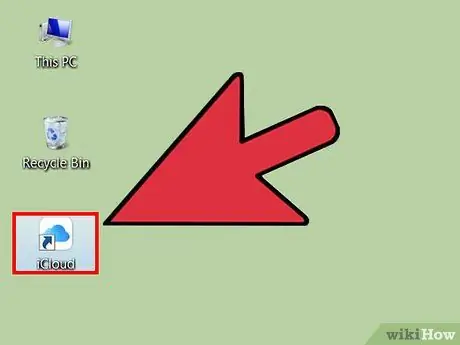
Қадам 3. iCloud бағдарламасын ашыңыз және Apple ID көмегімен кіріңіз
Бағдарламаны бірінші рет іске қосқан кезде сізден Apple идентификаторын енгізу сұралады. Басқа құрылғыда iCloud есептік жазбасына кіру үшін пайдаланылатын идентификаторды пайдаланыңыз.
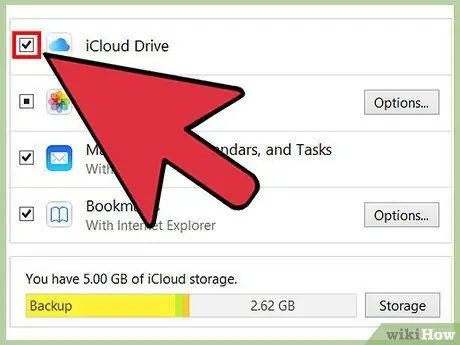
Қадам 4. Қосқыңыз келетін қызметті таңдаңыз
Windows құрылғыларымен синхрондалатын iCloud деректері Apple құрылғыларымен салыстырғанда өте шектеулі. Дегенмен, сіз әлі де маңызды деректерді ала аласыз. Қосқыңыз келетін әр қызметтің жанындағы құсбелгіні қойыңыз. Сайт бетбелгісі ағымдағы шолғышқа қосылады, ал Пошта, Байланыс және Күнтізбе қосымшаларындағы мазмұн электрондық поштаны басқару бағдарламасына қосылады (әдетте Outlook).






